今回は動画をデジタルTVで視聴する方法を紹介します。
デジカメやスマホで撮影した動画や、インターネットからダウンロードした動画を大画面のデジタルTVで観たいという時はありますね。
動画をDVDに焼きDVDプレーヤーで再生するのも一つの手ですが、 ここではDVDに焼かず、動画ファイルの形式を変換するだけで視聴できる方法を紹介します。
まずはデジタルTVで再生可能な動画ファイル形式を確認する必要があります。
MPEG2はほぼ全ての機種が対応していますが、MP4に対応しているのは限られており、FLVはほとんど再生ができません。 従って、デジカメやスマホで撮影したMOVやネットからダウンロードしたFLVやMP4などの動画を動画変換ソフト使ってMPEG2に変換すればTVで再生できる可能性があります。
動画変換ソフト
今回、動画をMPEG-2に変換するに「iSofter 動画変換」というソフトを使用します。
FLV、MOV、MP4、WMV、AVI、MTSなどほぼすべてのファイル形式に対応し、これらの動画をMPEG-2に変換できます。
動画をMPEG-2に変換してTVで観る方法
STEP1:ソフトをダウンロード
まずは「iSofter 動画変換」をクリックしてダウンロードします。
インストール完了した後、起動させます。
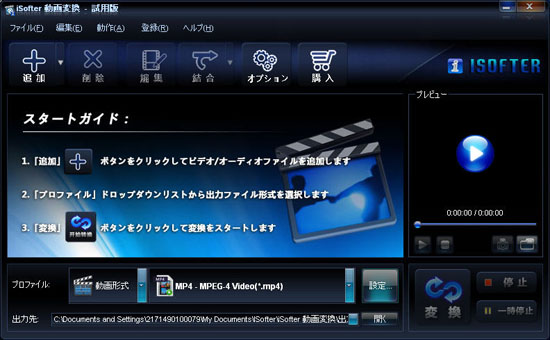
STEP2:動画ファイルを取り込み
ツールバーの「追加」「ファイルの追加」ボタンをクリックしてTVで視聴したい動画ファイルを取り込みます。

STEP3:出力形式を選択
「プロファイル」ドロップダウンリストからMPEG-2を選択して出力形式に指定します。
MP4に対応する場合は、MP4形式で出力しても構いません。
*動画をデジタルTVで視聴する場合は、再生できるファイル形式がデジタルTVによって異なりますので、
取扱説明書にて確認するか、メーカーの問い合わせするのが必要です。
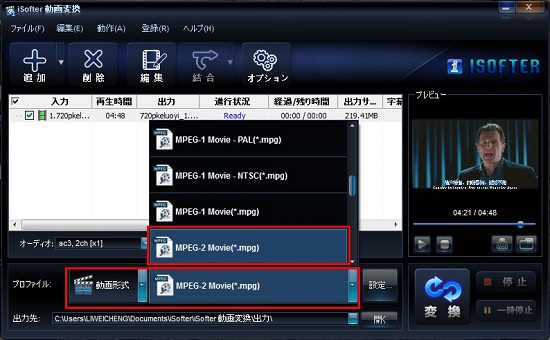
STEP4:MPEG-2へ変換開始
以上の設定が完了しましたら、右下の「変換」ボタンをクリックするだけです。
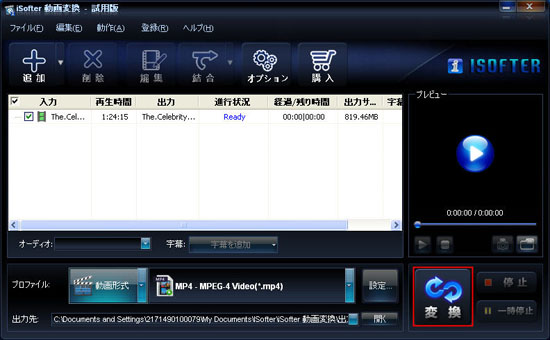
MPEG-2へ変換完了しましたら、変換できた動画をパソコンで再生してうまく変換できたのかを確認します。
Step5:動画をTVで観る
USBメモリーかSDカードをパソコンと接続して、変換できたMPEG-2動画をUSBメモリーかSDカードに移します。
USBメモリーかSDカードをTVとつないで動画を再生します。
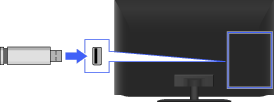
以上の操作でデジカメやスマホで撮影したMOV動画やインターネットからダウンロードしたFLV、MP4などの動画をMPEG-2に変換してデジタルTVで視聴することができます。
*動画をMPEG-2など再生可能なファイル形式に変換してもファイルによっては再生できない場合があります。